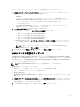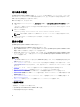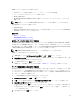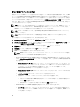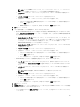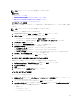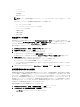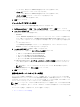Install Guide
– テストを中止するには、テストの中止 をクリックします。
メモ: iDRAC Express または Enterprise カードがないサーバーでは、iDRAC テスト接続結果は、このシ
ステムには該当しませんが表示されます。
10. プロファイルを完了するには、保存 をクリックします。
接続プロファイルを管理するには、「接続プロファイルの管理」を参照してください。
イベントおよびアラームの設定
Dell Management Center イベントおよびアラームページでは、すべてのハードウェアアラームを有効または無
効にできます。現在のアラートステータスは
vCenter アラームタブに表示されます。重要イベントは実際の
または切迫したデータ喪失あるいはシステム異常を示します。警告イベントは必ずしも重大ではないが、将
来の潜在的な問題を示す可能性があります。
イベントおよびアラームは VMware Alarm Manager を使用して
有効化することもできます。イベントは、ホストとクラスタビューの vCenter タスクとイベントタブに表示さ
れます。
メモ: Dell PowerEdge 第 12 世代サーバーより前のホストでは、vCenter でホストイベントを表示するため、
OMSA で仮想アプライアンスがトラップ宛先に設定されている必要があります。OMSA の詳細について
は、「OMSA トラップ宛先の設定」を参照してください。
イベントおよびアラームは、Dell Management Center のイベントとアラームの設定オプションで設定できま
す。
イベントおよびアラームを設定するには、以下を行います。
1. Dell Management Center の設定 → イベントとアラーム で 編集 をクリックします。
2. イベント掲載レベル で以下のいずれかを選択します。
– すべてのイベントを掲載をしない - ハードウェアイベントはブロックされます。
– すべてのイベントを掲載する - すべてのハードウェアイベントが掲載されます。
– 重要および警告イベントのみを掲載する - 重要または警告レベルのハードウェアイベントのみが掲
載されます。
– 仮想化関連の重要および警告イベントのみを掲載する - 仮想化関連の重要および警告イベントのみ
が掲載されます。これはデフォルトのイベント掲載レベルです。
3. すべてのハードウェアアラームとイベントを有効化するには、Dell ホストのアラームを有効にする チェ
ックボックスを選択します。
メモ: アラームが有効化されている Dell ホストは、重要イベントに対応して保守モードに入ります。
4. 表示されるダイアログボックスで 続行 をクリックしてこの変更を確定するか、または キャンセル をク
リックします。
5. すべての管理されている Dell サーバーで、デフォルトの vCenter アラーム設定を復元するには、 デフォ
ルトのアラームの復元 をクリックします。
変更が有効になるには、最大 1 分間かかることがあります。
6. 保存するには、保存 をクリックします。
プロキシの設定について
プロキシ設定は、HTTP プロキシおよびウェブ(Dell オンラインからを含む)から情報を検索するために使用
される、必要な資格情報を定義します。それには以下が含まれます。
•
プロキシサーバーの有効化または無効化
•
必要なプロキシサーバーとポート番号の入力
• 必要な資格情報(ユーザー名およびパスワード)の定義
26